PC用ベストXbox 360エミュレータ:詳細セットアップガイド サイト名
セットアップガイドとPC用の最高のXbox 360エミュレータ マイクロソフトのXbox 360ゲームコンソールは、ゲームのための最も人気のある、引っ張りだこのプラットフォームの一つと考えられている。 しかし、あなたがコンソールを購入する機会を持っていない場合でも、Xbox 360のためにのみ利用可 …
記事を読む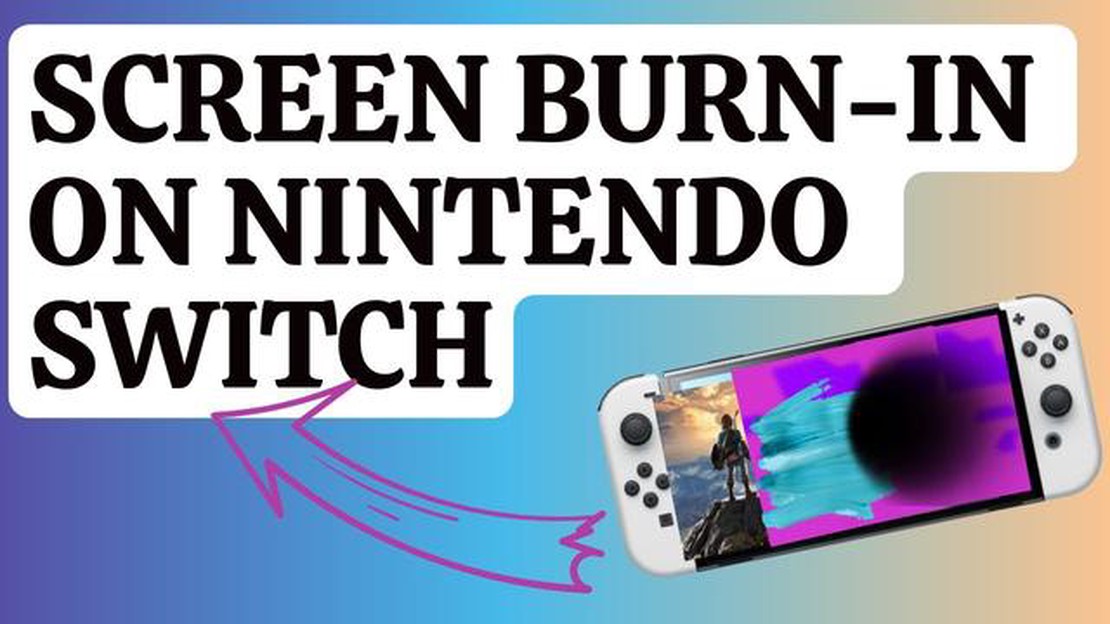
画面の焼き付きは、Nintendo Switchを長期間使用していると、多くのユーザーが遭遇する可能性のある一般的な問題です。 この現象は、静止画像やアイコンが画面に永久的に刻み込まれ、ゴースト画像や変色が現れることで発生します。 画面の焼きつきにはイライラさせられますが、この問題を軽減、あるいは解決するために試せる簡単な方法があります。
方法1:画面の明るさとタイムアウトを調整する。
Nintendo Switchで画面の焼き付きを防ぐ最も簡単な方法の1つは、画面の明るさとタイムアウトの設定を調整することです。 画面の明るさを下げると、放出される全体的な電力が減るため、焼き付きのリスクを減らすことができます。 さらに、画面のタイムアウト時間を短く設定すれば、画面に静止画像が表示される時間を最小限に抑えることができます。
方法2:スリープモードを使う。
画面の焼き付きを防ぐもう一つの効果的な方法は、Nintendo Switchのスリープモード機能を活用することです。 デバイスをアクティブに使用していないときは、スリープモードにすると画面がオフになり、静止画像が長時間表示されなくなります。 これにより、焼き付きの可能性を大幅に減らし、デバイスの画面を長持ちさせることができます。
方法3:ゲームをローテーションして切り替える。
ヘルスバーやアイコンのような静的要素がはっきりしているゲームを頻繁にプレイする場合は、異なるゲームをローテーションしたり、ゲームプレイを切り替えたりすることが不可欠です。 こうすることで、静止画像の表示が分散され、画面の特定の領域で焼き付きが発生するのを防ぐことができます。 ゲーム内容を変えることで、焼き付きのリスクを軽減し、Nintendo Switchの画面を長持ちさせることができます。
*注:これらの方法は、画面の焼き付きを防止し、最小限に抑えるのに役立ちますが、すでに焼き付きが発生している場合は、問題を完全に解消できない場合があります。 そのような場合は、任天堂のカスタマーサポートにお問い合わせいただくことをお勧めします。
これらの簡単な方法を実践することで、Nintendo Switchの画面焼付きに効果的に対処し、リスクを軽減することができます。 焼き付きを防止するための積極的な対策を講じることで、気が散ったり、視覚的な欠陥が永久に残ったりすることなく、ゲーム体験を楽しみ続けることができます。 画面に焼き付きの兆候がないか定期的にチェックし、必要に応じて速やかに対処することを忘れないでください。
画面の焼き付きは、Nintendo Switch で時間の経過とともに発生する一般的な問題です。 これは、ディスプレイが変わっても、画面上にゴースト画像や変色が持続的に存在することが特徴です。 ニンテンドースイッチで画面の焼き付きに気づいた場合、それを修正するためのいくつかの簡単な方法を紹介します:
こちらもお読みください: ホグワーツ・レガシーのテクスチャが読み込まれない問題のトラブルシューティング方法
画面の焼き付きに関しては、予防は治療に勝ることを忘れないでください。 定期的にスクリーンセーバーを使用し、明るさと画面のタイムアウト設定を調整し、ディスプレイモードを変更し、ディスプレイを回転させることで、Nintendo Switchの画面焼き付きのリスクを最小限に抑えることができます。 焼き付きが続いたり、悪化したりする場合は、任天堂のサポートにお問い合わせください。
Nintendo Switchで画面の焼き付きに気づいた場合、問題を解決するために試せる簡単な方法がいくつかあります。 以下はおすすめの方法です:
これらの簡単な方法に従うことで、Nintendo Switchの画面焼けの問題を効果的に解決し、より良いゲーム体験を楽しむことができます。
画面の焼き付きはNintendo Switchオーナーにとって厄介な問題ですが、それを回避するための予防策がいくつかあります。 以下の手順に従って、画面を最適な状態に保ちましょう:
こちらもお読みください: netnannyオンラインセキュリティソフトウェアの最高の代替品
これらの予防策に従うことで、Nintendo Switchの画面焼けのリスクを大幅に低減し、より長持ちして視覚的に魅力的なゲーム体験を楽しむことができます。
カジュアルゲーマーでもハードコアマニアでも、Nintendo Switch でのゲーム体験をより良いものにするためのヒントがあります。
これらのゲームのヒントに従うことで、Nintendo Switchの体験を向上させ、ゲームセッションを最大限に活用することができます。 ゲームの冒険をお楽しみください!
画面の焼き付きとは、静止画像を長時間画面に表示すると、画像がディスプレイに永久的に刻み込まれる現象です。 ニンテンドースイッチでは、同じゲームやメニューを何時間も画面に表示し続けた場合に起こることがあります。
ニンテンドースイッチの画面焼けの兆候には、ゲームのロゴやメニューアイコンなどの静止画像が、表示されなくなっても目に見える形で残っていることがあります。 これらの残像は、画面上にかすかな輪郭や影として表示されることがあります。
はい、Nintendo Switchの画面の焼きつきは直せます。 ホワイトノイズパターンを使用する、ベタ塗り画面を表示する、焼き付き修正アプリを使用するなど、試せる方法はいくつかあります。 これらの方法は、画面上のピクセルをリフレッシュし、焼き付き効果を目立たなくするのに役立ちます。
Nintendo Switchで画面の焼きつきを直すのにかかる時間は、焼きつきの度合いや直す方法によって異なります。 場合によっては、焼き付き修正アプリを使い続けたり、ベタ塗りの画面を表示し続けたりすると、数時間から数日かかることもあります。 焦げ付きを直すためには、根気よく、一貫した努力を続けることが大切です。
画面の焼き付きは、Nintendo Switchが採用しているOLEDディスプレイでよく見られますが、焼き付きのリスクを減らすためにできる対策があります。 輝度や画面のタイムアウト設定を調整したり、「自動輝度」機能を使ったり、静止画像を長時間画面に表示しないようにしたりすることです。 また、焼き付きのリスクを最小限に抑えるために、定期的に休憩を取ったり、コンソールをハンドヘルドモードで使用したりすることをお勧めします。
セットアップガイドとPC用の最高のXbox 360エミュレータ マイクロソフトのXbox 360ゲームコンソールは、ゲームのための最も人気のある、引っ張りだこのプラットフォームの一つと考えられている。 しかし、あなたがコンソールを購入する機会を持っていない場合でも、Xbox 360のためにのみ利用可 …
記事を読むプロフェッショナルでありながら手頃な価格のロゴデザインのためのトップ3自動ロゴメーカー。 ロゴは、ユニークなブランドを作成し、会社の認知度を構築する上で重要な役割を果たしています。 しかし、プロのロゴデザインは高価である可能性があり、中小企業や新興企業にとって必ずしも手頃な価格ではありません。 その …
記事を読むアンドロイド/iOS用バイノーラルビートアプリベスト10 ストレスと緊張がますます一般的になっている現代社会では、リラックスしてエネルギーを回復する方法を見つけることが重要です。 深いリラクゼーションを達成するための最も効果的な方法の一つは、脳の活動に調和効果を作成するために2つの周波数の違いを使用 …
記事を読むワイヤレス充電器の使い方 ワイヤレス充電は、デバイスを充電するための便利で散らからない方法を提供するため、近年ますます人気が高まっています。 スマートフォン、スマートウォッチ、ワイヤレスイヤホンなど、ワイヤレス充電はあなたの生活をより快適にしてくれます。 この完全ガイドでは、ワイヤレス充電の仕組みか …
記事を読むホグワーツ・レガシーがローディング画面から抜け出せない場合の対処法 ハリー・ポッターのファンで、ホグワーツ・レガシーの発売を心待ちにしている方は、ローディング画面が固まるというイライラする問題に遭遇したことがあるかもしれません。 この問題にはかなりイライラさせられ、ゲームを十分に楽しむことができませ …
記事を読むアンドロイドの無線LAN接続エラーを修正する方法。 Wifi接続は、Androidデバイスでインターネットに接続するための最も便利で人気のある技術の一つです。 しかし、Wifi接続が機能しない、または見つからない場合、ユーザーはしばしば問題に直面します。 この記事では、Androidデバイス …
記事を読む